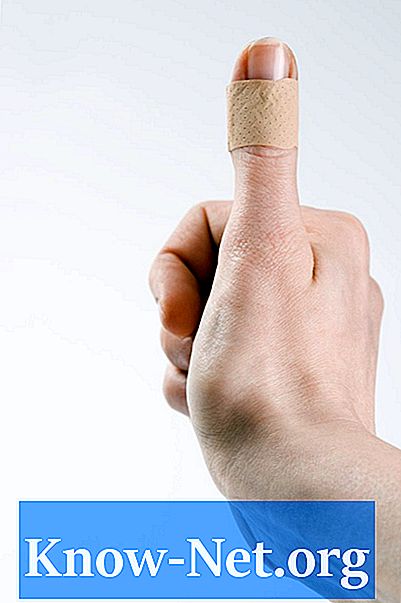콘텐츠
Microsoft Word 템플릿을 사용하여 판매 영수증을 생성하여 판매 대금을 모니터링 할 수 있습니다. 이러한 템플릿은 컴퓨터의 소프트웨어 또는 Microsoft 웹 사이트에서 다운로드 할 수 있습니다. 일단 다운로드되면 필요에 따라 사용자 정의 할 수 있으며 나중에 사용할 수 있도록 컴퓨터에 저장할 수 있습니다. 사용자 정의에는 연락처 정보, 회사 로고 및 이미지 편집이 포함될 수 있습니다.
지침

-
Microsoft Word를 열고 서식 파일 갤러리를 찾습니다. Word 2003에서 찾으려면 "파일"로 이동 한 다음 "새로 만들기"로 이동하십시오. 오른쪽 창에서 템플릿 검색 필드를 찾고 "송장"을 입력하십시오. 사용 가능한 모든 인보이스가 표시됩니다. 판매 송장을 다운로드하십시오. Word 2007에서 서식 파일 갤러리를 찾으려면 "Office"단추를 클릭하고 "New"를 선택하십시오. 왼쪽 창에서 Microsoft Office 인보이스 범주를 온라인으로 선택하십시오. 판매 송장은 송장 템플릿과 결합됩니다. 찾으면 다운로드하십시오.
-
비즈니스 정보를 추가하여 템플릿을 사용자 정의하십시오. 회사 이름, 주소, 전화 번호 및 웹 사이트 주소를 포함하십시오. 로고와 슬로건을 입력하십시오. 송장 번호를 조정하여 이미 사용한 시퀀스를 따르십시오.
-
자동으로 가격을 계산하려면 수식을 추가하십시오. Word 2003에서 커서를 테이블의 "소계"필드로 이동하십시오. "Table"과 "Formula"를 선택하십시오. 괄호 안에 "Above"라는 단어를 입력하십시오. 토큰 기호 앞에 Real 기호가있는 형식을 선택하여 형식을 변경하십시오. Word 2007에서 커서를 테이블의 "소계"필드로 이동하십시오. '표 도구'및 '레이아웃'을 선택하십시오. "공식"버튼을 클릭하십시오. 수식 대화 상자가 나타나면 "붙여 넣기"범주의 "합계"(또는 Office 언어에 따라 "합")를 선택하십시오. 괄호 안에 "Above"라는 단어를 입력하십시오. Word는이 필드 위에 포함 된 값의 합계를 계산합니다. 숫자의 형식을 통화로 변경하여 값과 관련된 테이블 영역을 형식화하십시오. 숫자 앞에있는 실수 기호가 들어있는 "숫자 형식"을 선택하십시오. 총 섹션에 대해 동일한 절차를 수행하십시오.
-
템플릿을 저장하여 다른 경우에 사용하십시오. Word 2003에서는 "파일"과 "다른 이름으로 저장"을 선택하십시오. 파일 형식을 "템플릿"으로 변경하십시오. Word 2007에서는 "Office"및 "Word 서식 파일로 저장"단추를 선택하십시오. 저장되면 나중에 사용할 수 있도록 템플릿을 사용할 수 있습니다. 이 서식 파일을 기반으로 새 문서를 만들 때 서식 파일이 아닌 일반 Word 문서로 저장하십시오. 템플릿으로 저장하면 이전에 템플릿에 적용한 수정 내용이 삭제됩니다.
필요한 것
- Microsoft Word 서식 파일